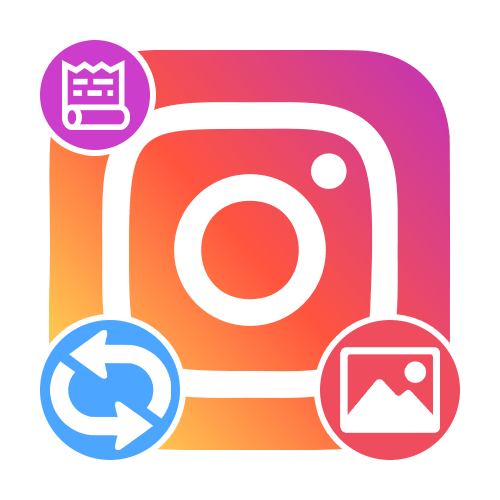
Способ 1: Добавление изображений
Наиболее простой метод изменения фона в сторис сводится к загрузке изображения из галереи мобильного устройства. Для этого следует создать новую историю, нажать по значку с миниатюрой последней найденной фотографии в левом нижнем углу экрана и через файловый менеджер выбрать нужный файл.
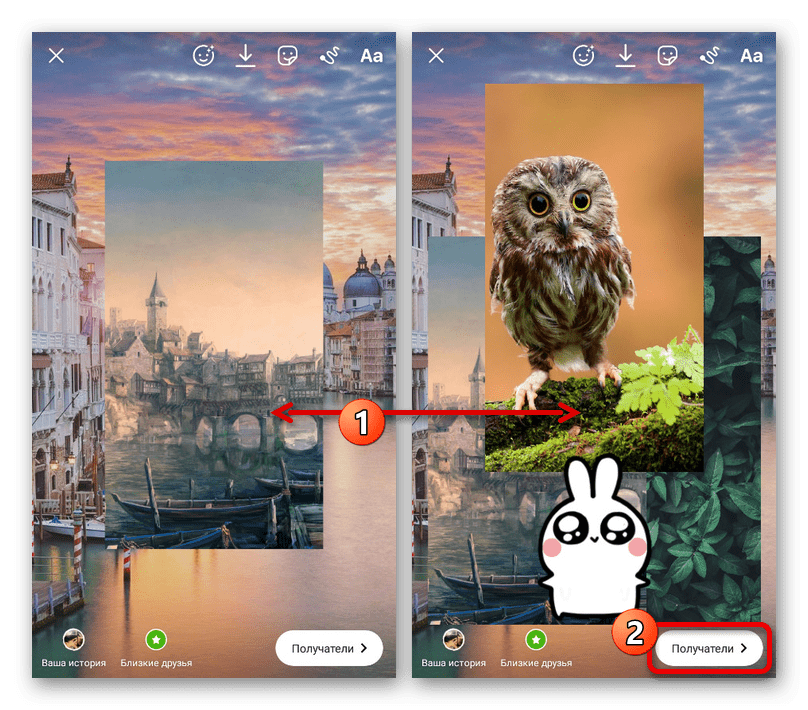
В качестве альтернативы можете прибегнуть к некоторым другим инструментам вроде специального стикера, позволяющего добавить графический файл поверх существующего, или воспользоваться сторонними приложениями. Комбинирование подобных подходов позволит создать по-настоящему уникальный фон.
Способ 2: Цветная заливка
Внутренний редактор Инстаграма позволяет создавать цветной фон без использования камеры или загрузки файлов. При этом доступные варианты отчасти можно комбинировать между собой и при определенных манипуляциях даже с первым способом.
Вариант 1: Добавление градиента
- Чтобы воспользоваться многоцветной градиентной заливкой фона, создайте новую сторис, разверните боковое меню и выберите инструмент «Создать». В результате изображение на экране будет заполнено градиентом, сохранить который можно с помощью кнопки «Аа» над нижней панелью.

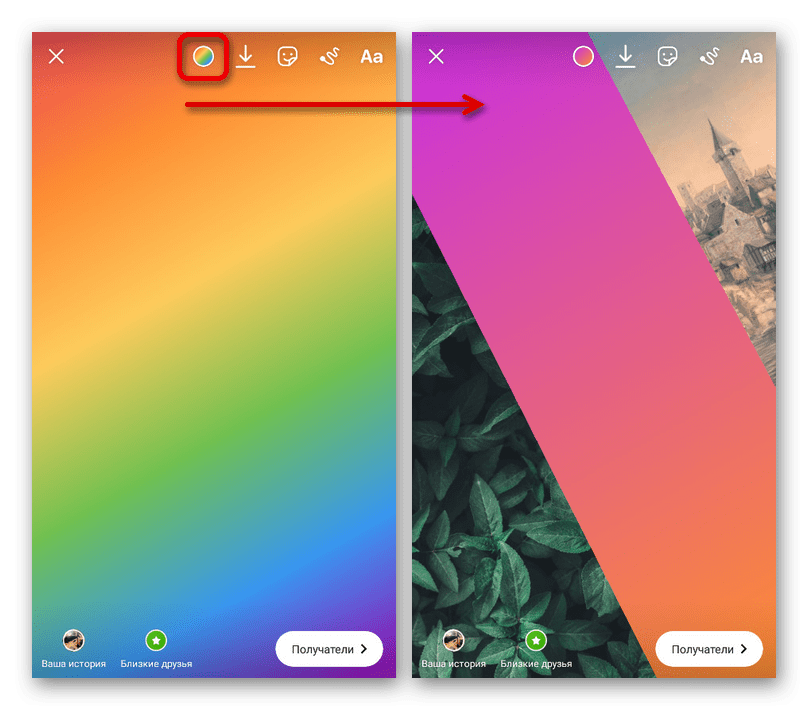
Несмотря на ограничения в плане доступных стилей, заливку можно разнообразить с помощью кистей. Кроме того, здесь в полной мере поддерживается наложение изображений.
Вариант 2: Инструменты рисования
Для создания одноцветного фона следует загрузить любое изображение или воспользоваться градиентной заливкой. После этого включите режим рисования, выберите одну из кистей и цвет на соответствующих панелях, и на несколько секунд зажмите любое место в рамках экрана.
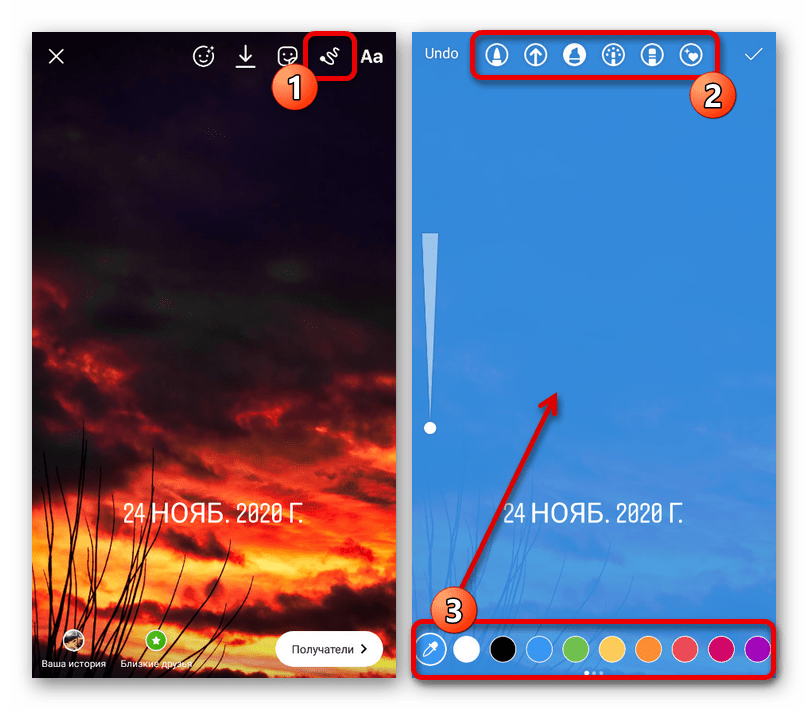
Если в качестве кисти установить маркер, будет выполнена слегка прозрачная заливка. Однако при повторном применении фоновый рисунок окончательно исчезнет.
Способ 3: Удаление и замена фона
Последний метод изменения фона заключается в использовании специальных сервисов и приложений, предоставляющих инструменты для автоматического или ручного удаления содержимого вокруг каких-либо объектов с последующей заменой на свое усмотрение. В качества примера будет рассмотрено лишь два средства, отличающихся удобством, тогда как на самом деле существует огромное количество альтернативных вариантов.
Вариант 1: PicsArt
- С помощью приложения PicsArt для iPhone и Android можно создавать сторис для Инстаграма с использованием различных инструментов. Первым делом выполните установку программы со страницы в магазине и после открытия на свое усмотрение можете выполнить авторизацию.

При появлении интерфейса приложения предоставьте доступ к файловому хранилищу на устройстве и на нижней панели воспользуйтесь иконкой «+». В результате отобразится блок «Фото» и «Видео», откуда следует выбрать первоначальное фото, фон на котором требуется удалить.
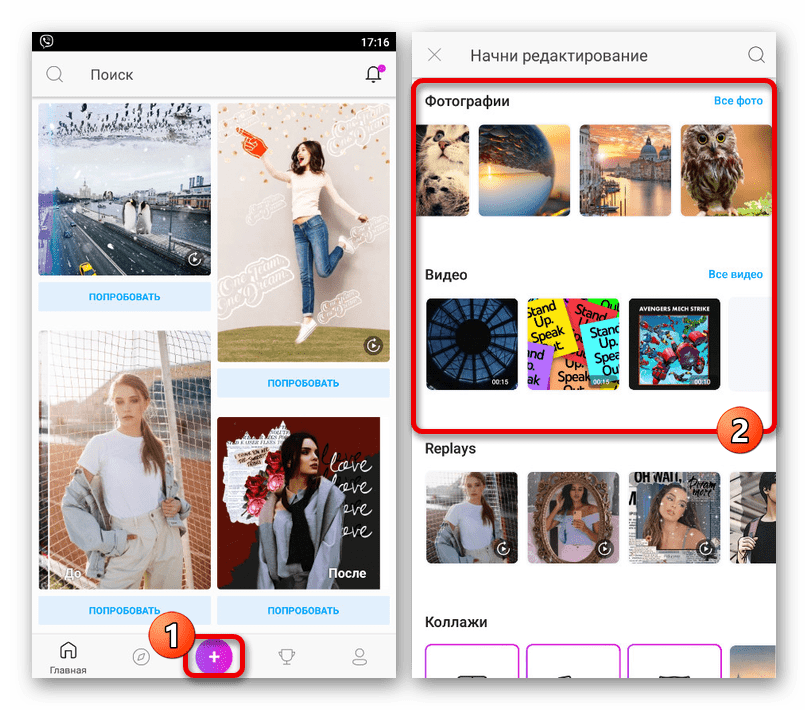
На нижней панели основного редактора коснитесь значка «Вырезать» и ознакомьтесь со внутренней справкой по использованию данного инструмента. Отметим, что проще всего редактировать изображения в высоком качестве и однотонным фоном.

Вернитесь на страницу редактора с помощью крестика в левом верхнем углу экрана, на нижней панели установите режим «Выбрать» и тапните по одному из стандартных вариантов, чтобы произвести быстрое выделение. Если на изображении нужно выделить объект, который не попадает ни под один из стандартных критериев, используйте режим «Контур» для ручной обводки.

Завершив выделение, в правом углу воспользуйтесь иконкой стрелки и на следующем этапе внесите финальные изменения, удалив ненужные детали и сгладив края файла. Для выхода из данного режима нажмите «Сохранить» на верхней панели.
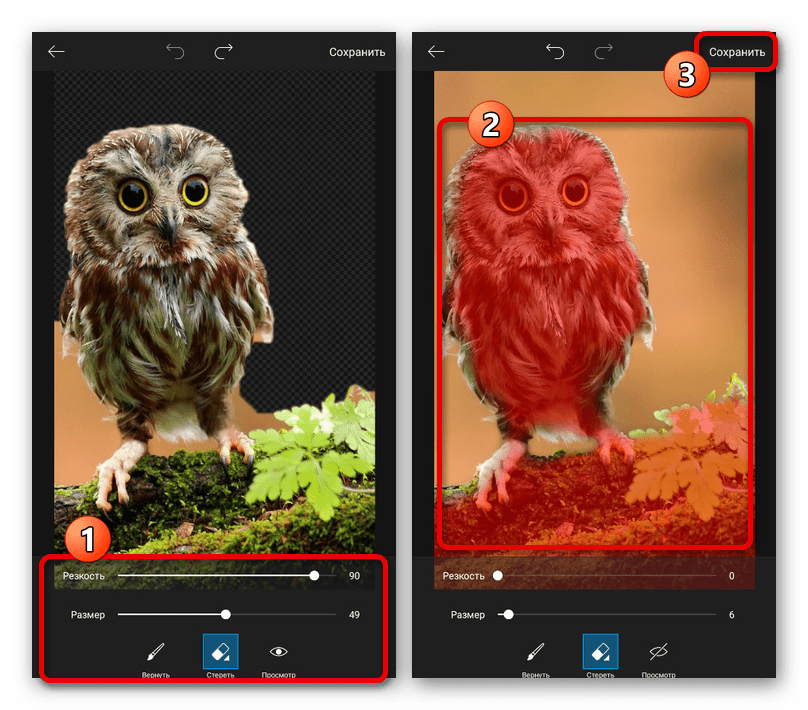
Снова оказавшись в редакторе фото, коснитесь указывающей вниз стрелки для сохранения файла в библиотеке. После этого можете закрыть проект, вернувшись на главную страницу.

По аналогии с первым шагом выберите изображение, которое теперь будет выступать в качестве нового фона. Внесите все требуемые изменения с помощью функций редактора и на нижней панели нажмите по значку «Стикеры».
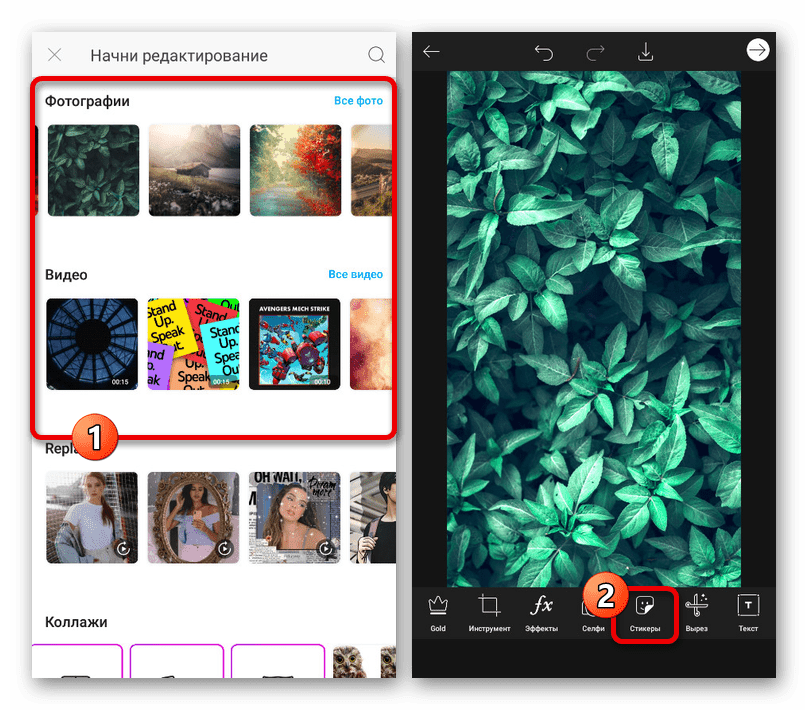
Откройте вкладку «Мои стикеры», перейдите в папку «Cutouts» и коснитесь ранее подготовленного фото. Впоследствии можете воспользоваться отдельными инструментами, чтобы нужным образом разместить содержимое.

Для сохранения результата на верхней панели коснитесь иконки с галочкой и выполните сохранение файла в галерее с помощью указывающей вниз стрелки. Приложение также позволяет сразу произвести публикацию в сторис через раздел «Поделиться», доступный при нажатии по значку в правом верхнем углу экрана.

Из списка «Поделиться в/с» выберите «Instagram» и во всплывающем окне коснитесь «Stories». В результате должно будет открыться официальное приложение с автоматически добавленным файлом.
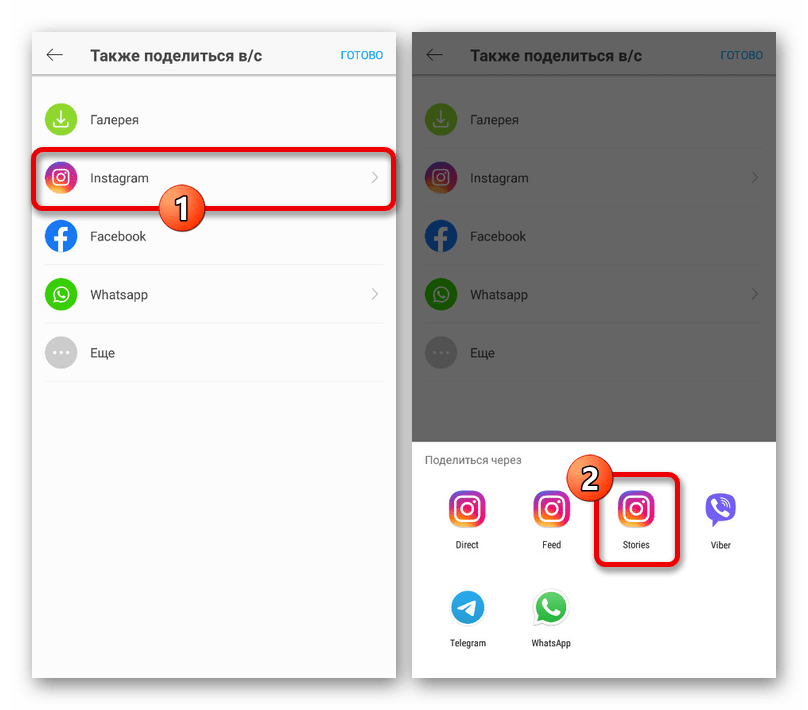
Вариант 2: Background Removal
- Одним из лучших онлайн-сервисов, предоставляющих инструменты для удаления и замены фона на фото, выступает Background Removal. Перейдите на главную страницу сайта по представленной ниже ссылке через любой мобильный веб-браузер, разверните главное меню в правом верхнем углу экрана и воспользуйтесь опцией «Удалить фон».

Коснитесь кнопки «Загрузить изображение» в центре страницы и через файловый менеджер выберите нужный снимок в памяти устройства. После этого тапните «Готово» на верхней панели и дождитесь завершения обработки, как правило, требующей минимум времени.

В результате на экране появится выбранная фотография с аккуратно вырезанным фоном. Чтобы добавить новое изображение на задний план, следует перейти к внутреннему графическому редактору с помощью кнопки «Редактировать».

На вкладке «Фон» в подразделе «Фото» можете выбрать один из стандартных вариантов или воспользоваться опцией «Выберите фото». Кроме этого, через блок «Размытие» можно применить блюр-эффект исключительно для заднего фона.
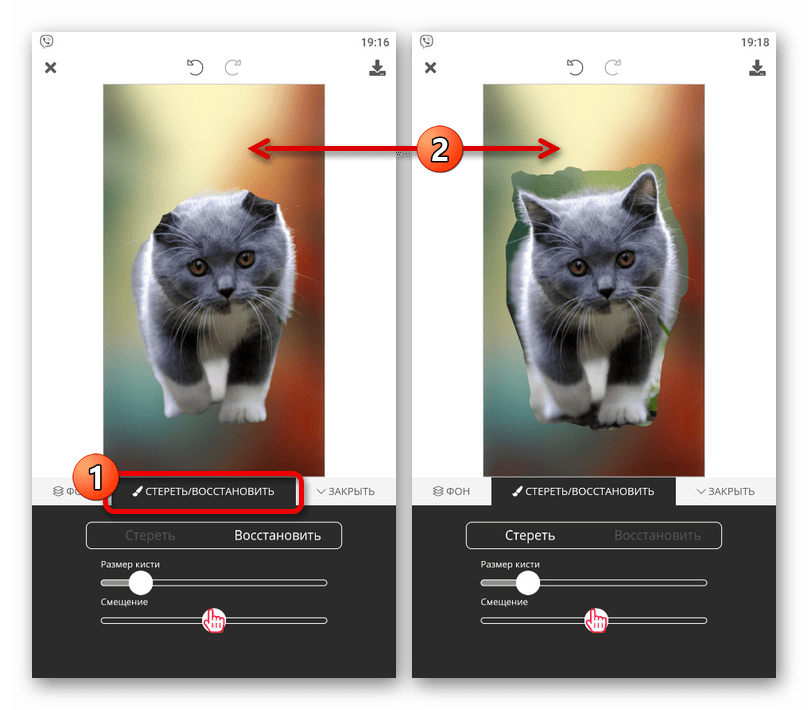
С помощью инструментов на вкладке «Стереть/восстановить» предоставляется возможность удалить или наоборот вернуть некоторые детали с первоначального файла. К сожалению, в данном случае присутствует лишь жесткая кисть, ограничивающая самостоятельное создание плавных границ.
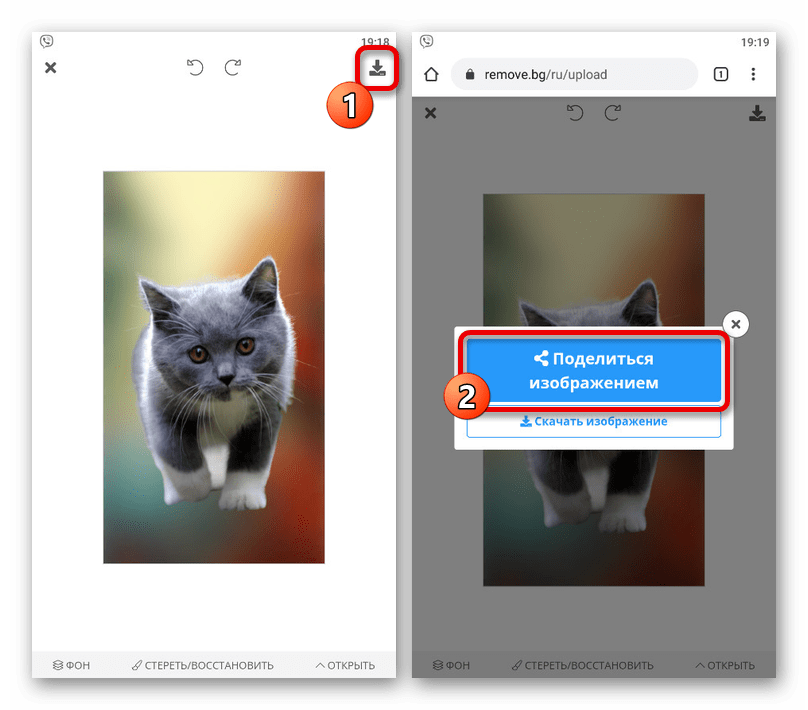
Подготовив изображение, в правом верхнем углу нажмите по значку скачивания и во всплывающем окне коснитесь кнопки «Поделиться». Файл также вполне можно скачать в память устройства, но в более низком качестве.
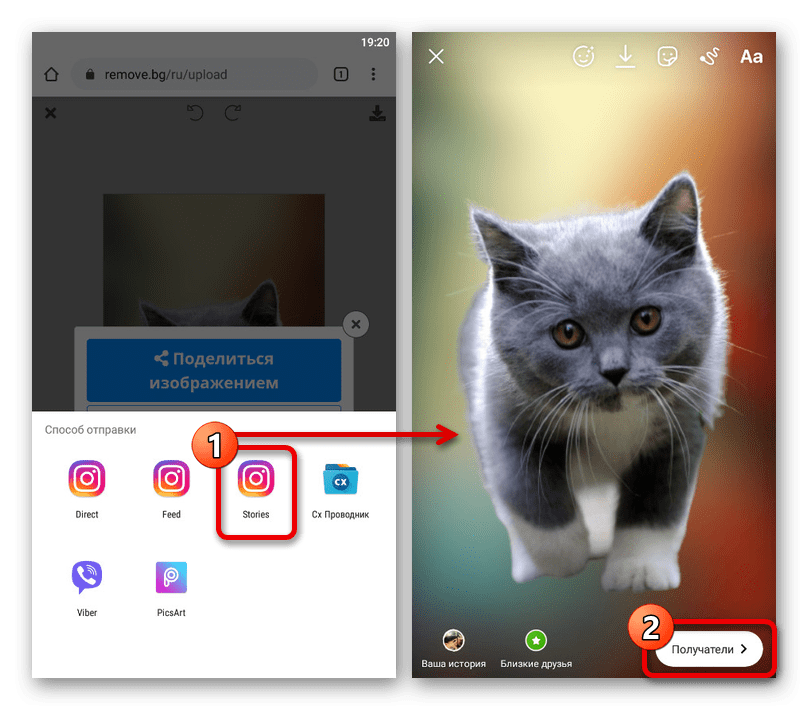
Из списка «Способ отправки» выберите «Stories» и дождитесь открытия соответствующего приложения. Итоговый результат будет установлен в качестве обычного фото и может быть опубликован.
 Мы рады, что смогли помочь Вам в решении проблемы.
Мы рады, что смогли помочь Вам в решении проблемы.
Добавьте сайт Lumpics.ru в закладки и мы еще пригодимся вам.
Отблагодарите автора, поделитесь статьей в социальных сетях.
 Опишите, что у вас не получилось. Наши специалисты постараются ответить максимально быстро.
Опишите, что у вас не получилось. Наши специалисты постараются ответить максимально быстро.
Как поменять фон в инстаграме

Поменять фон в инстаграме возможно двумя способами: изменить настройку мобильника, и оформить аккаунт по собственному дизайну.
Как сделать в инстаграме черный фон
Черная тема встроена в большинство социальных сетей, в том числе и в инстаграм. Стандартная тема в инсте белая. Включенный мобильник с белым экраном светит как лампочка, привлекая внимание посторонних глаз.
Чтобы вечером или ночью листать Instagram и не отсвечивать белым экраном, рекомендуем включать черную тему.
Смена цвета в настройке затемнит отображение сайтов только на мобильном устройстве владельца. Это значит, что подписчики будут видеть профиль автора в стандартном белом цвете.
Как сменить цветовой тон в инстаграме для посетителей и подписчиков читайте ниже

Известно три способа затемнить экран. Пошаговое руководство как сделать темный фон в инстаграме по виду устройства:
Внутри приложения
С недавних пор в инстаграме появилась новая функция, которую пользователи ждали уже много лет – теперь есть возможность поменять цвет темы в самом инстаграме, не прибегая к различным ухищрениям, как раньше.
Для этого заходим в меню инстаграм, выбираем Настройки, в самом низу мы увидим пункт «Тема»:
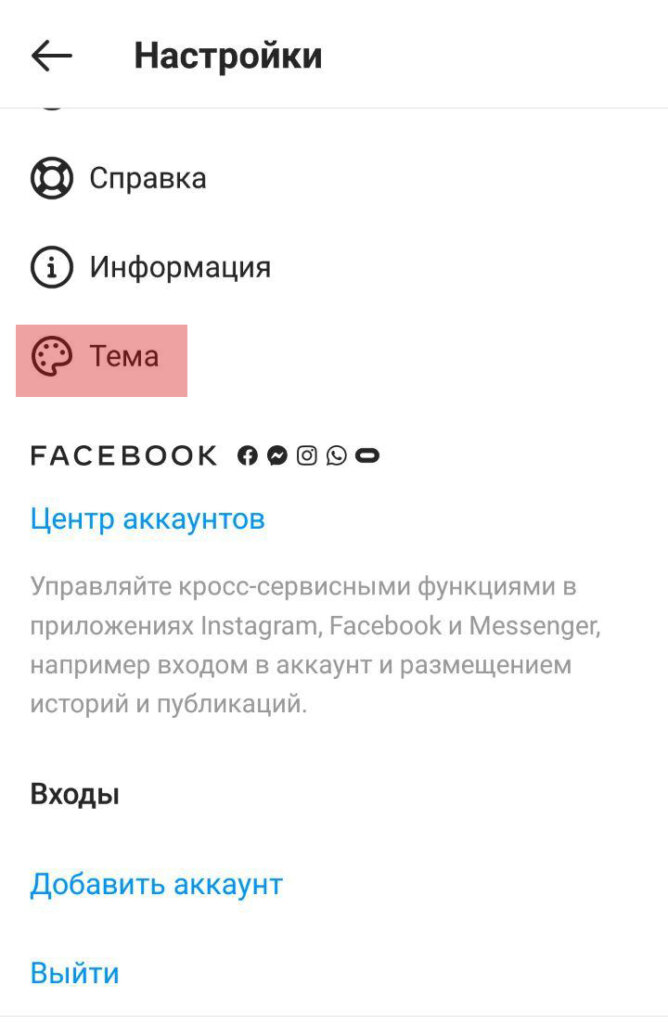
Переходим в этот пункт и далее выбираем нужную нам тему:
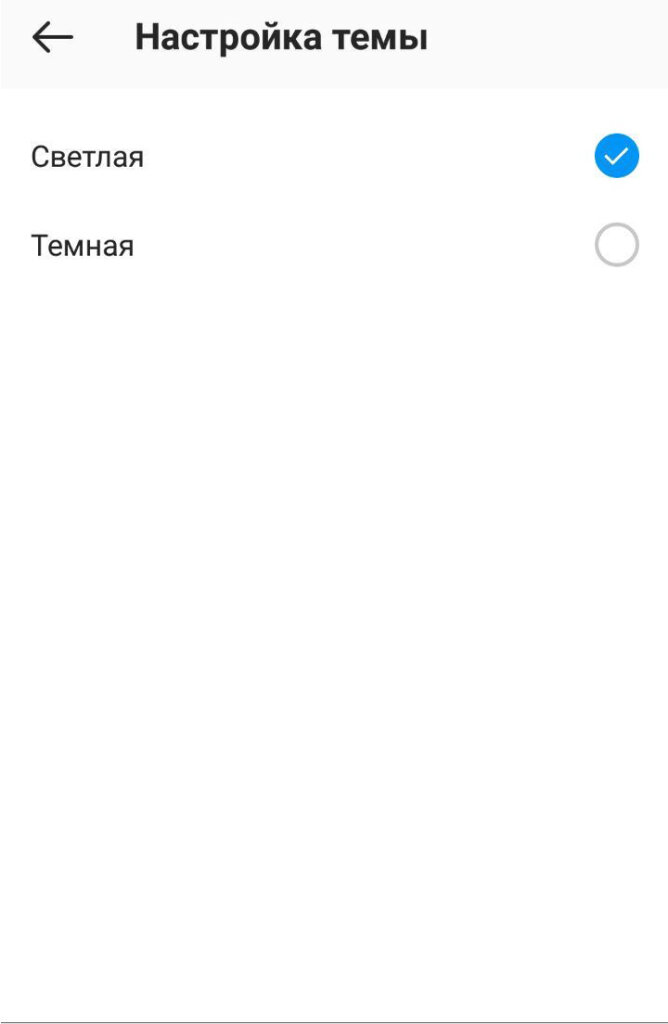
Наслаждаемся темной темой:
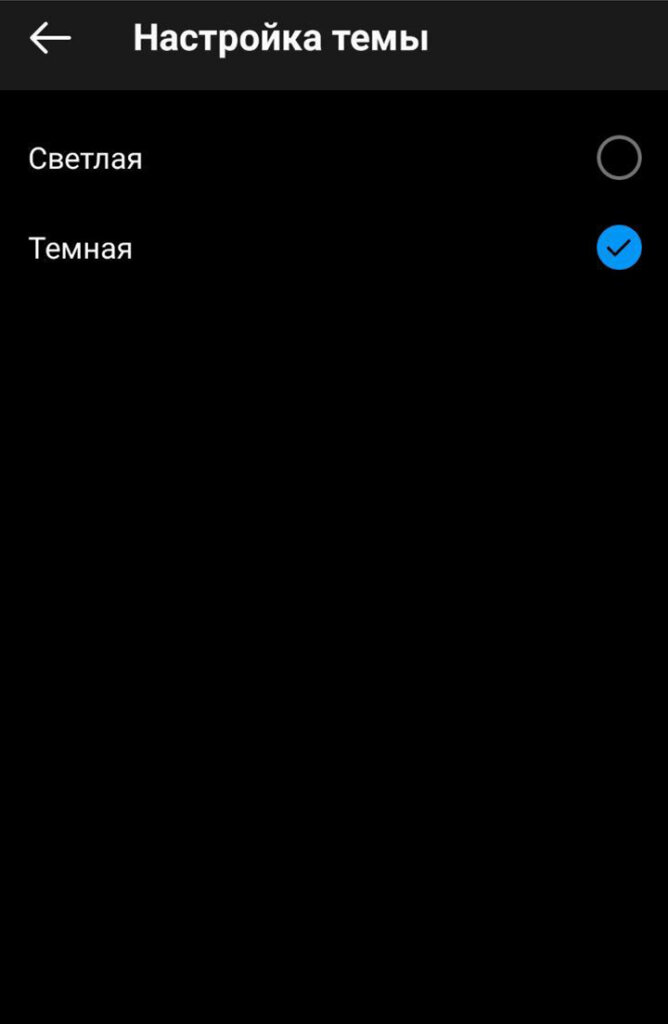
Для телефона на Android 10
Поменять тон в инстаграме на самсунге можно через стандартные настройки. Способ подходит для владельцев мобильника с андроидом 10 и новее.
Чтобы сделать черный фон инстаграм на андроид, зайдите в приложение через мобильное устройство.
- Выберете вкладку Настройки.
- Кликайте на кнопку Экран.
- Включите ночной режим и отрегулируйте яркость.
Просматриваемые сайты будут в черных тонах. Подходит для мобильного приложения Instagram не старше 114 версии.
Чтобы темная тема в инстаграме работала корректно, обновите мобильное приложение.
Способ для ранних андроидов
Для мобильников с андроидом старше 10 версии потребуется скачать приложение.
Программу скачивайте на play.google. Приложение Dark Mode Theme for Instagram специально разработано, чтобы сделать фон черным в инстаграме на андроид.
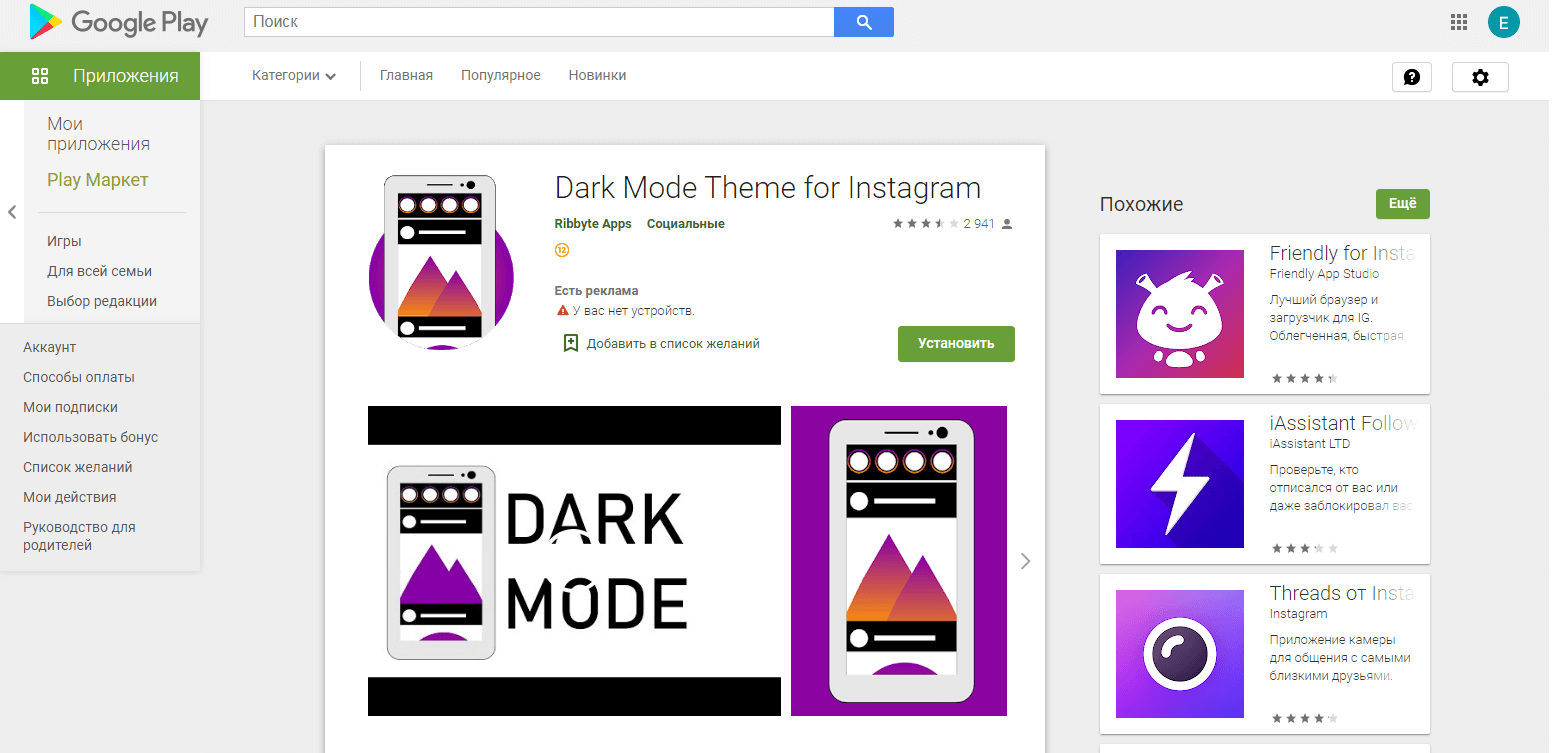
Активация программы потребует пароля и логина от аккаунта.
Для iPhone
Начиная с iPhone 7 в стандартном меню появляется “Инверсия цвета”, которая меняет оттенки темы и кнопок.
Чтобы сделать в инстаграме черный фон на айфоне зайдите в аккаунт:
- Заходим в настройки.
- Выбираем опцию “Основные”.
- Включаем адаптацию дисплея через “Универсальный доступ”.
- Включает затемнение через активацию “Смарт — инверсия”.
Короткое видео по теме как сделать в инстаграме черный фон продолжительностью 1 минуту 22 секунды:
Для стационарных компьютеров
Пользователям с персональным компьютером для затемнения рекомендуем применять браузерное расширение.
- Чтобы сделать темный фон в инстаграме для ПК зайдите в Гугл Хром.
- Откройте меню браузера, кликнув на три вертикальные точки в верхнем правом углу.
- Выбирайте “Дополнительные инструменты”, и опцию “Расширения”.
- В открывшемся окне набираем в поиске Instagram DarkMode.
- Скачайте расширение.
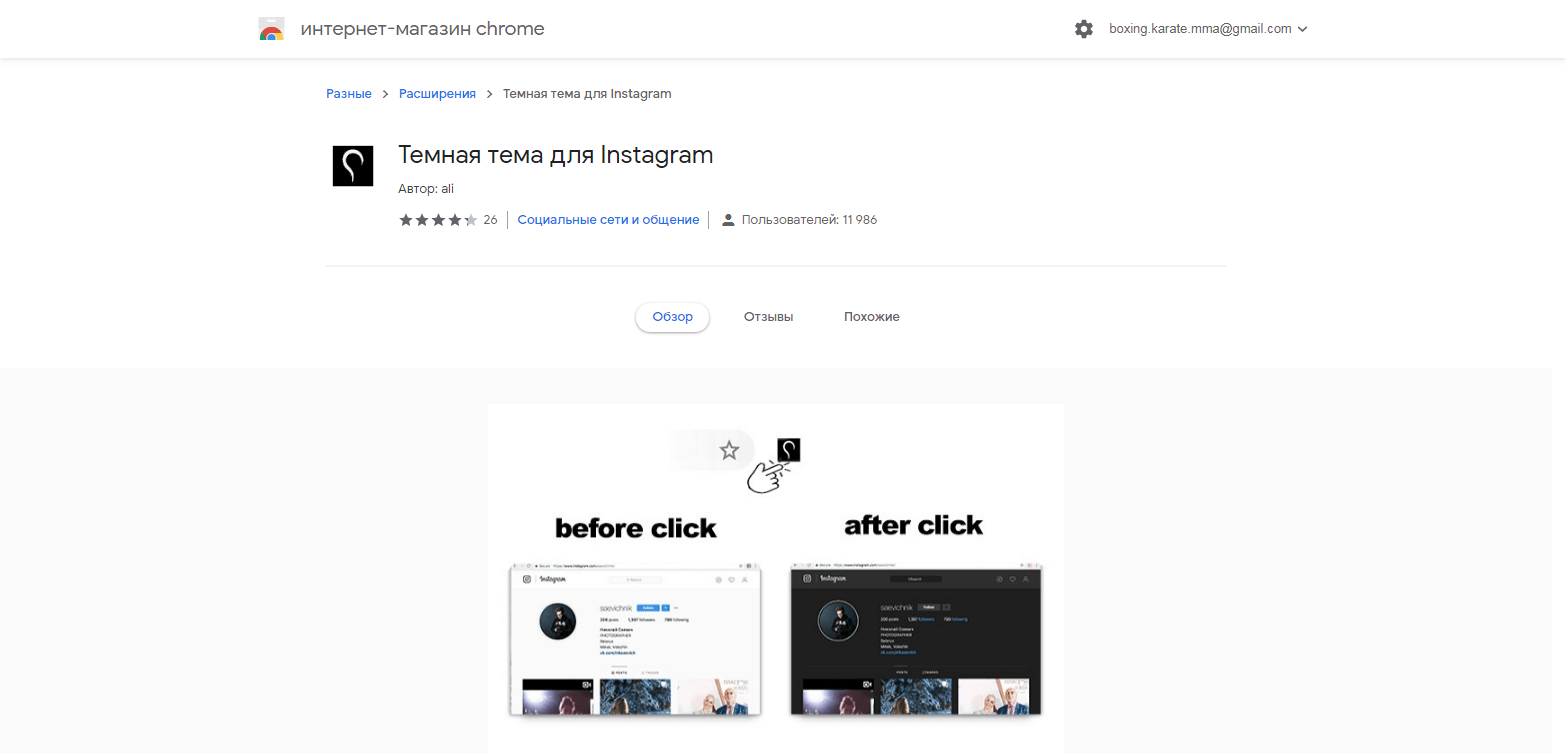
После установки включите расширение.
Возвращаем белый цвет
Темная тема самопроизвольно не появляется. Для этого ночную тему потребуется сначала активировать. Допустимы случаи, когда чёрная тема самостоятельно появляется при обновлении настроек мобильника.
Поменять фон в инстаграме на белый можно обратными к установке черного тона действиями.
Отключите ночной режим чтения:
- Зайдите в “Настройки”.
- Опция “Экран”.
- “Ночной режим” и нажмите “Отключить”.
Сделать в инстаграме белый фон через персональный компьютер можно отключив расширение Instagram DarkMode.
Как поменять фон в истории инстаграм
Поменять фон в истории инстаграм при репосте или публикации можно встроенными в соцсеть функциями и подходящими по размеру и формату картинками.
Стандартный размер картинки в сторис инстаграм составляет 1080 х 1920 пикселей.
Заливка цветом
Если репостите фотографию себе в сторис и хотите поменять заднее оформление, то для этого потребуется стандартная опция “Заливка”.
Первый способ изменить фотографию — залить снимок цветом:
- Для переходим в режиме редактирования в сториз и жмем на карандаш.
- Откроется палитра красок для изменения.
- Выбирайте нужный оттенок и заливайте область вокруг фотографии.
Сделать цветной фон в сторис инстаграм можно не только для репостных фотографий, но в собственных публикациях также.
Опция Пипетка
Чтобы поменять фон в сторис инстаграм внутри фотографий применяйте опцию Пипетка.
Наберите из палитры краску в виртуальную пипетку и добавьте новый оттенок выбранному элементу на фотографии.
Недостаток инструментов “Заливка” и “Пипетка” в ограниченном количестве красок из палитры соцсети.
Применение фильтров для сторис
Фильтры применяют, чтобы поменять фон в истории инстаграм на собственных и репостных снимках.
Чтобы задействовать фильтры:
- Переходите в режим редактирования.
- Выбирайте “Маски”.
- Кликайте “Фильтр”.
Базовый набор фильтров позволит поменять цвет в сториз инстаграм за фотографией. В наборе присутствуют как статичные однотонные краски, так и анимированные фильтры.
Картинки в PNG формате
Трудоёмкий, но самый результативный вариант оформления сторис. Картинки имеют преимущество перед встроенными опциями. Колористика картинок многообразнее и даёт возможность поменять цвет фона в сторис инстаграм и сделать не стандартный дизайн аккаунта.
Подготовьте картинку в PNG формате. Готовые шаблоны стандартных размеров для сторис скачивайте с нашего сайта.
- Картинку для сторис загрузите в Галерею на телефоне, либо на компьютер.
- Сделайте репост фото, либо добавьте собственную фотографию.
- Заходите в Галерею фотографий на мобильнике и копируйте шаблон.
- Переходите в Instagram, где появится “Наклейка”.
- Перенесите наклейку в сториз и наложите фото на шаблон.
Оформляйте сторис картинками в одном стиле, чтобы аккаунт выглядел стильно.

Замена фона при ответе на вопрос
Чтобы поменять фон в истории инстаграм при ответе на вопрос, задействуйте встроенные возможности социальной сети.
Цветное выделение поля для ответа или вопроса в переписке под сторис делайте, если переписка длинная. В короткой переписке ответы автора на цветном поле не так эффективны, как в чатах с десятками вопросов – ответов.
Выделенные ответы автора поста визуально отличаются от вопросов посетителей. Этот приём делает просмотр переписки удобнее. Важно использовать неброские краски, гармонирующие с общим оформлением аккаунта.
- Отметьте вопрос в переписке, на который отвечаете.
- Нажмите “Поделиться ответом”.
- Жмёте на маркер и выбираете оттенок в палитре.
- Заливаете в поле для ответа.
- Кликайте кнопку “Готово” и “Ваша история”.
Ответ на цветном поле опубликован в переписке под сторис.
Пишите вопросы по теме, как поменять фон в инстаграме в комментариях ниже.
Как сделать фон для сторис в Инстаграм: 12 лайфхаков в стандартном редакторе историй
В скором времени сторис могут стать основным видом контента в Инстаграм, но вместе с количеством историй растет и конкуренция. Нужно придумывать новые идеи для историй и способы оформления контента, чтобы выделяться.
Мы уже приводили 16 примеров оформления текста в постах, а в этой статье предложим несколько идей для создания необычного фона, используя стандартный редактор сторис.
Рекомендуем: Click.ru – маркетплейс рекламных платформ:
- Более 2000 рекламных агентств и фрилансеров уже работают с сервисом.
- Подключиться можно самому за 1 день.
- Зарабатывайте с первого потраченного рубля, без начальных ограничений, без входного барьера.
- Выплаты на WebMoney, на карту физическому лицу, реинвестирование в рекламу.
- У вас остаются прямые доступы в рекламные кабинеты, рай для бухгалтерии по документообороту и оплатам.
Попробовать бесплатно >> Реклама
Как изменить фон истории в Инстаграм
По умолчанию в редакторе сторис можно снимать видео или делать статичные истории с фоном. В качестве фона может быть картинка с телефона или градиент.
Чтобы добавить свою картинку, нажимаем на квадрат в левом нижнем углу и выбираем фото из галереи.

Чтобы использовать градиентную заливку, жмем внизу «Создать». О градиенте мы еще поговорим подробнее.

Лайфхаки по созданию фона для сторис
Иногда картинки или встроенного градиента может быть недостаточно для эффектной сторис. Как еще можно преобразить фон, используя редактор?
Однотонный фон
Иногда может понадобиться простой однотонный фон, например, чтобы сделать акцент на текст. Сначала нужно добавить фоном картинку из галереи (выше написано, как). После чего переходим в инструмент рисования — значок волнистой линии.

Выбираем крайний левый значок маркера, а внизу выбираем нужный цвет, например, зеленый. Или можно использовать инструмент пипетки.

Затем зажимаем пальцем любое место на фото и держим, пока фон не стал однотонным. Точно также можно изменить цвет, если передумали — выбираем другой из палитры и опять зажимаем пальцем экран, пока цвет не поменялся.
Теперь можно добавить нужный текст, фото или гифку. Можно использовать данный способ для фона актуальных историй.

P.S. Если недостаточно предлагаемой палитры, то можно зажать любой цвет и появится более разнообразная.

Прямоугольники из текста
Этот трюк можно использовать, чтобы добавить элементы дизайна. Берем фотографию из галереи или делаем однотонный фон. Нажимаем на иконку добавления текста. Ставим точку (можно другой знак, главное, небольшой), потом 10-15 пробелов и еще одну точку. Добавляем задний фон к тексту — значок А.

Получается цветной прямоугольник.

Теперь растягиваем и перемещаем прямоугольник в угол.

Так можно проделать несколько раз, делая прямоугольники разных цветов, экспериментируя с формами. Получается рамка.

P.S. Чем больше пробелов, тем меньше нужно растягивать прямоугольник, и тем уже получается полоска.
Градиент
Мы уже писали выше, что градиент — это стандартная функция редактора. Когда мы нажимаем «Создать», открывается градиент, чтобы его поменять, нужно нажать на значок градиента в нижнем правом углу.

Всего в редакторе 5 видов градиента.

Если хочется сделать свой градиент, можно пойти на хитрость. Нажимаем на значок стикеров. Прокручиваем до эмоджи и выбираем тот, который подходит нам по цвету.

Растягиваем эмоджи так, чтобы получился цвет.

Проделываем то же самое с другим эмоджи, а затем совмещаем их.

Конечно, здесь не такой плавный переход, как в стандартных градиентах, но можно экспериментировать. Лучше выбирать однотонные эмоджи, чтобы не сильно бросались в глаза битые пиксели. Как вариант, можно оформлять так активности или игры в сторис.
P.S. Можно использовать не только эмоджи, но и гифки или любую PNG картинку из интернета.
Другой способ — это использовать прямоугольники текста (предыдущий пункт). Делаем однотонный фон — выбираем основной цвет. Затем делаем прямоугольник из текста другого цвета. Цвет лучше выбирать из расширенной палитры.

Теперь увеличиваем прямоугольник и наклоняем его под нужным углом. Осталось добавить текст. Этот способ лучше, чем градиент из гифок, так как тут более плавный переход цветов.

Полупрозрачный фон
Полупрозрачный фон пригодится, если не хочется использовать просто картинку или однотонный фон. Добавляем нейтральную картинку из галереи. Идем в инструмент рисования (значок волнистой линии) и находим там маркер-выделитель.

Выбираем его, внизу в палитре выбираем нужный цвет (можно использовать пипетку) и зажимаем пальцем экран, пока не появится полупрозрачная заливка. Принцип такой же как и у прозрачного фона, только там мы использовали обычный маркер. Дальше можно добавить надпись и другие элементы.

P.S. К сожалению, регулировать процент прозрачности нельзя, а еще иногда полупрозрачная заливка слетает и меняется на однотонную.
Узоры для фона из символов
Для этого лайфхака нам понадобится сайт coolsymbol.com. Здесь можно находить интересные символы и шрифты и вставлять их в сторис, как текст. Да, в редакторе сторис недавно появились новые красивые шрифты, но многих они по прежнему не устраивают. Итак, заходим на сайт.
Прокручиваем вниз и выбираем нужный символ. Нажимаем на символ, он сохраняется в буфер обмена.

Теперь нам нужно добавить текст в сторис (все символы с этого сайта добавляем так). Нажимаем на инструмент Текст (значок с буквами Аа), зажимаем пальцем экран, чтобы появилась кнопка «Вставить», кликаем на нее и вставляем скопированный символ.

Узор можно увеличить, размножить и перенести в нужное место.

Можно менять цвет узора, так как в редакторе он распознается, как текст. Нажимаем на него и выбираем нужный текст из палитры.

В зависимости от вида текста, символ может меняться. Правда в этом случае узор снова становится маленьким, его надо опять увеличивать и перемещать в нужное место. И размер ограничен — если с классическим стилем можно увеличить узор по-максимуму, то в остальных увеличение незначительное.
Символы можно использовать, как рамки и узоры для фото, а еще из них можно сделать паттерн.

Стираем часть фона ластиком
Можно сделать интересный узор при помощи ластика — сначала выбираем фото и накладываем поверх него однотонный фон (самый первый лайфхак). Потом заходим на coolsymbol.com и выбираем нужный узор для рамки, например, квадрат (описано в предыдущем пункте). Накладываем квадрат в том месте, где нужно будет проявить часть фото, например, там, где лицо.

Теперь берем инструмент ластик (для этого снова заходим в панель рисования) и нажимаем значок ластика. Стираем часть фотографии. Получается такой стикер-эффект. Можно использовать, чтобы оформить свайп в сторис.

Паттерн (полоски, круги и другие узоры)
Здесь мы опять обратимся к сайту coolsymbol.com. Сначала делаем однотонный фон, потом идем на coolsymbol и выбираем подходящий узор для паттерна. Копируем, вставляем как текст, выбираем нужный цвет.

Теперь увеличиваем и проделываем все несколько раз, пока весь фон не будет заполнен квадратами. В сторис нельзя копировать элементы, поэтому каждый квадрат нужно вставлять, как отдельный текст и потом увеличивать/перемещать. Можно делать квадраты поменьше, чтобы линии были не такими толстыми, но тогда нужно больше квадратов. Меняйте цвет фона и квадратов, пока не получится то, что нужно.

Пример использования: так можно сделать фон для истории, в которой вы хотите поделиться постом.
Контур на фото
Можно сделать doodle эффект при помощи маркеров. Добавляем на фон фотографию из галереи, затем переходим в режим рисования и выбираем маркер. Можно использовать обычный или неоновый.
Выбираем толщину кисти (ползунок слева). Нужны тонкие штрихи. И начинаем рисовать.

Узоры при помощи кисти
Открываем фото в галерее и рисуем любой узор. Например, витки. Можно выбрать обычный маркер, неоновый или маркер-выделитель. Неоновый смотрится эффектнее. Главное, чтобы кисть была поменьше.

Затем очень аккуратно стираем то, что заходит на фото (с первого раза может не получиться). В итоге нужно добиться такого эффекта:

Можно экспериментировать, тут все ограничивается вашей фантазией и умением рисовать. К инструменту рисования в сторис нужно привыкнуть.

Полупрозрачный градиент
Тайная функция сторис.
- Добавляем фотографию из галереи.
- Затем делаем свайп вправо, как будто хотим пролистнуть фото.
- Появляется полупрозрачный градиент, который накладывается поверх фото.

Эффекты
В сторис можно наложить анимированные и статичные эффекты поверх фото или видео, например, глитч эффект, мозайка, несколько лиц, duotone, боке, золотистая пыль. Эта функция явно подсмотрена у Тик-Ток.

Чтобы добавить эффекты, нужно загрузить фотографию для фона из галереи и нажать значок смайла со звездочками.

Слова на весь экран
Не сказать, что это сильно оригинальная идея, но что-то в этом есть. По крайней мере точно понятно, каков главный посыл сторис и на чем сделан акцент. Берем картинку для подложки из галереи, заливаем ее полностью цветом, затем стираем часть ластиком и на оставшейся части много раз повторяем главное слово или несколько слов. Можно добавить пару узоров.

Заключение
В редакторе сторис мало функций и инструментов, но если пользоваться нашими лайфхаками и подключить воображение, можно немного расширить его возможности. Возможно, вам придут новые идеи на основе наших, и вы сможете выжать максимум из редактора.
Как поменять фон (цвет) и шрифт в истории Инстаграм

При создании истории в Инстаграм вы можете поменять фон (цвет) и шрифт текста.
Изменить цвет фона можно только через режим в сторис «Создать». Шрифт поменять можно в любом режиме.
Как поменять фон (цвет) и шрифт в истории Инстаграм
Первым делом узнаем, как поменять цвет фона в истории:
- Открываем свою ленту новостей
 .
. - Сверху создаём историю
 .
. - Выбираем режим «Создать» .
- Добавляем какой-нибудь стикер
 или надпись
или надпись  .
. - Чтобы изменить цвет истории касаемся иконки
 в самом верху.
в самом верху. - Дополняем сторис и делимся со своими подписчиками.

- Чтобы загрузить свой фон, нужно добавить фото из галереи;
- При желании можете сделать разноцветный текст (см. в статье).
Чтобы изменить шрифт текста в истории, выполняем следующие действия:
- Создаём историю
 в любом режиме.
в любом режиме. - Добавляем текст
 в правом верхнем углу.
в правом верхнем углу. - Пишем надпись и меняем шрифт
 в нижней части экрана (сверху можно выделить текст
в нижней части экрана (сверху можно выделить текст  и изменить его цвет
и изменить его цвет  ).
). - Дополняем историю и делимся в своём аккаунте.

- Добавить свой шрифт в историю, к сожалению, не получится;
- А ещё можете сделать анимированный текст.
Как изменить историю после публикации?
К сожалению, это невозможно. Придётся сначала удалить историю, затем добавить её заново.
Видеоурок на тему: как изменить фон и шрифт в сторис Инстаграм.
Как сделать фон для cторис в Инстаграм
В скором времени истории могут стать основным видом контента в Instagram. Уже сейчас исчезающие посты перетягивают на себя внимание от ленты, помогая удерживать и вовлекать аудиторию. Именно мимолетность формата делает его уникальным и ценным.
Рассказываем, как сделать красивый фон для cторис: добавить фон при помощи стандартных инструментов и приложений + даём несколько лайфхаков.
- Сбор и фильтрация целевой аудитории
- Масслукинг, массфолловинг, масслайкинг
- Отложенный постинг фото, видео и историй
- Рассылка в Директ, автоответчик
Как изменить фон истории в Инстаграм
Начинающим пользователям лучше начать с использования встроенного функционала. Это легко и быстро.
Создайте Stories . В меню для редактирования нажмите на инструмент в виде змейки.

Затем выберите подходящий цвет. Для этого нажмите на первую иконку в верхнем меню, а затем на нужный оттенок.

Тапните в любом месте экрана, подержите палец несколько секунд, а затем уберите. Заливка выполняется поверх картинки. Чтобы проявить изображение, сотрите фон ластиком в нужном месте. Размер ластика регулируется с помощью бокового ползунка.

Отменить последнее изменение можно нажатием на иконку с круглой стрелкой.

Лайфхаки по созданию фона для Stories
Простой однотонный фон для сторис – хороший вариант для подложки. Он не рассеивает внимание зрителей. Однако в некоторых случаях для опросов и текста необходим креатив. Дальше вас ждет подборка с рекомендациями и приемами для создания эффектных Сторис.
Создание эффектов ластиком
При помощи ластика можно создать оригинальный узор. Например, в виде сердечек, квадратов или кругов.

Этот лайфхак можно использовать для игр с подписчиками. Предложите им угадать, какая модель телефона или мебель изображена в истории.

Также вы можете создать подобие скретч-карты, как будто фото проявляется сквозь фон. Для этого надо протереть фон ластиком, меняя размер ластика и угол линий.

Полупрозрачный фон
Для создания полупрозрачного фона используйте маркер. Нажмите на него в панели инструментов, а затем на нужную расцветку. Коснитесь экрана и удержите палец пару секунд – на фото добавится полупрозрачная заливка.

Фон с градиентом
Кроме однотонного фона можно использовать оригинальную альтернативу – фон с градиентом в истории. Для этого перейдите в текстовую историю, выберите фон с нужными оттенками и напишите слово.

Нажмите «Далее», после чего удалите текст. У вас получится пустой фон с градиентом, на который можно добавить вопрос, гифку или изображение.
Больше оттенков
При создании истории пользователям доступно 27 стандартных оттенков. Но вы можете использовать расширенную цветовую палитру – это позволит сделать ваши Stories оригинальными и узнаваемыми. К тому же можно выбрать фон, соответствующий визуальному стилю вашего бренда.
Для использования полной палитры цветов, которая не отображается в главном блоке историй, сделайте так. Выберите инструмент «Кисть» и зажмите палитру градиентов. Вы получите доступ ко всему спектру оттенков – можете изменить цвет фона, текста и других элементов.

Готовая картинка для фона
Отличный вариант для экономии времени и сил. Вам достаточно скачать готовое изображение для сторис из интернета. Введите в Яндекс или Гугл запрос «красивые фоны для историй инстаграм» и вы получите сотни готовых картинок с разными текстурами и цветовыми решениями. Просто скачайте полную версию понравившегося фона и добавьте ее потом в свою историю.

Фоны подходящего размера также можно найти в Pinterest. Авторизуйтесь на сервисе и забейте в поиске Pinterest «background for instagram stories».
Приложения-фоторедакторы
В Play Market для скачивания доступны десятки фоторедакторов и конструкторов. Они содержат множество фонов, в которых можно изменить любой элемент.
Рассмотрим, как это сделать на примере мобильного приложения StoryMaker. Это бесплатный инструмент с более 300 макетов (в том числе и праздничными) и 100 шрифтами. В нем предусмотрены поддержка мультимедиа и экспорт в высоком разрешении. Установите приложение и запустите его на телефоне.

Выберите подходящую картинку. Нажмите на иконку с пейзажем в нижнем меню.

В первой вкладке щелкните по нужной цветовой гамме и определенном оттенке.

Если хотите получить фон с градиентом, нажмите на второй пункт и выберите подходящие оттенки.

Для наложения эффектов (боке, свечение, геометрический, голографический, пунктирный, цветочный) перейдите в третью вкладку. После применения эффекта нажмите на галочку.

После этого в первом разделе нижнего меню вы можете добавить и отредактировать текст, в третьем – добавить наклейку, а в четвертом – изменить цвет элементов фона.
Нажмите на «+» в центре фон и выберите из галереи смартфона фотографию для своей истории.

В конце нажмите на экспорт и определитесь с нужным качеством изображения.

Вы можете сохранить путь к картинке, поделиться ею в мессенджере или социальной сети.

Можно сразу опубликовать пост в историю.

Заключение
Instagram Stories – идеальный формат, чтобы заинтересовать подписчиков и увеличить вовлеченность аудитории. При создании оригинального контента важен привлекательный визуал. Немаловажную роль играет фон истории – его вы можете отредактировать при помощи встроенных инструментов или сторонних программ. Первый вариант хорош своей простотой, второй – позволит создать действительно уникальное оформление.
Используйте наши лайфхаки для экспериментов с фонами cторис. Так вы сделаете свой аккаунт интересным и запоминающимся!
Как поменять фон в инстаграме

Поменять фон в инстаграме возможно двумя способами: изменить настройку мобильника, и оформить аккаунт по собственному дизайну.
Как сделать в инстаграме черный фон
Черная тема встроена в большинство социальных сетей, в том числе и в инстаграм. Стандартная тема в инсте белая. Включенный мобильник с белым экраном светит как лампочка, привлекая внимание посторонних глаз.
Чтобы вечером или ночью листать Instagram и не отсвечивать белым экраном, рекомендуем включать черную тему.
Смена цвета в настройке затемнит отображение сайтов только на мобильном устройстве владельца. Это значит, что подписчики будут видеть профиль автора в стандартном белом цвете.
Как сменить цветовой тон в инстаграме для посетителей и подписчиков читайте ниже

Известно три способа затемнить экран. Пошаговое руководство как сделать темный фон в инстаграме по виду устройства:
Внутри приложения
С недавних пор в инстаграме появилась новая функция, которую пользователи ждали уже много лет – теперь есть возможность поменять цвет темы в самом инстаграме, не прибегая к различным ухищрениям, как раньше.
Для этого заходим в меню инстаграм, выбираем Настройки, в самом низу мы увидим пункт «Тема»:
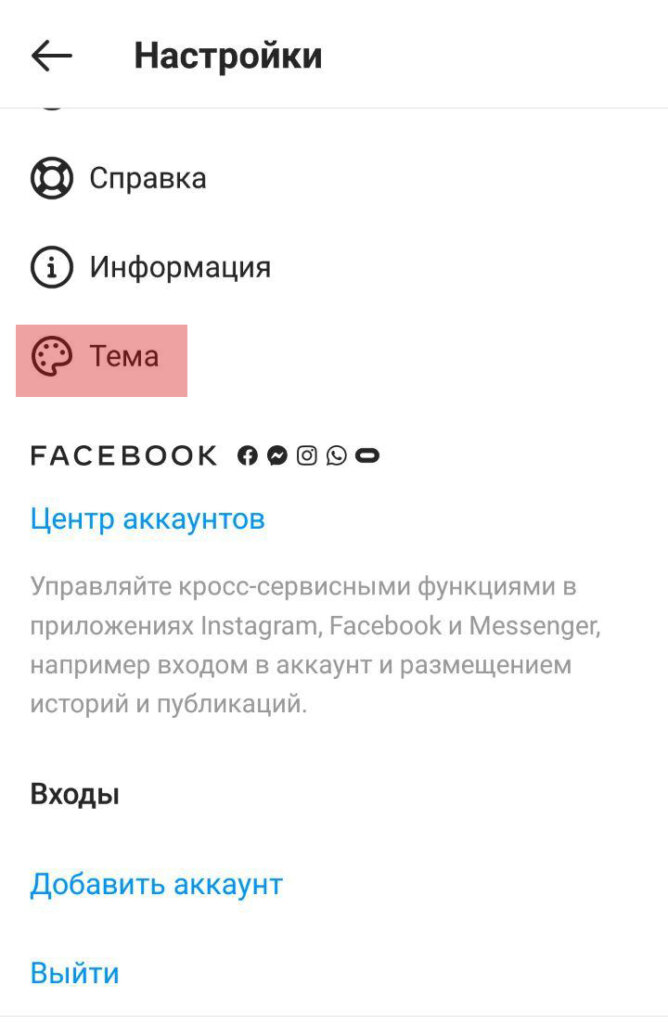
Переходим в этот пункт и далее выбираем нужную нам тему:
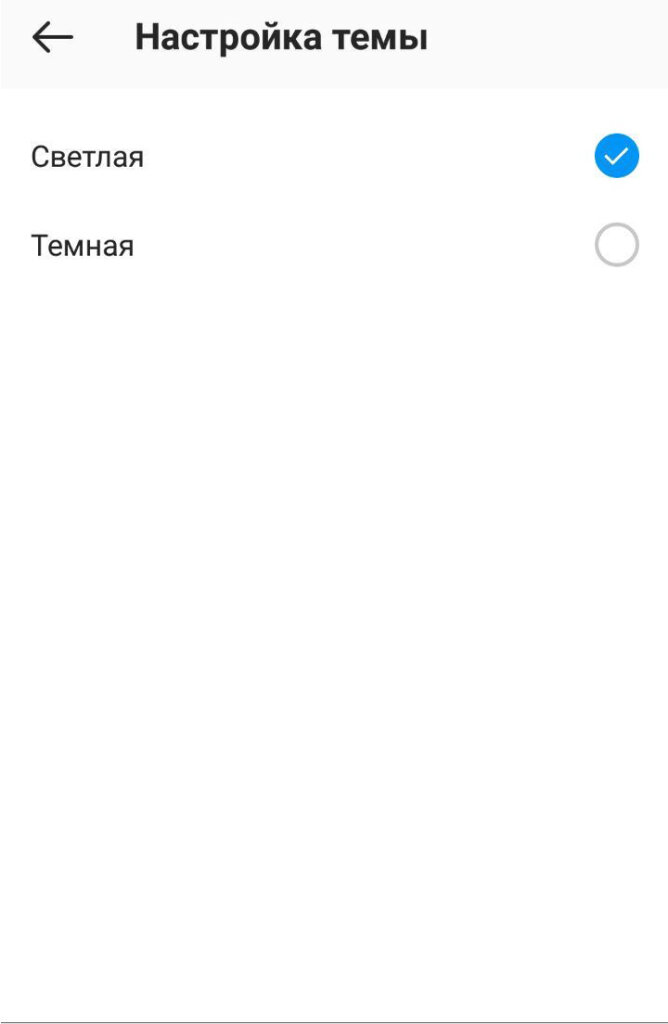
Наслаждаемся темной темой:
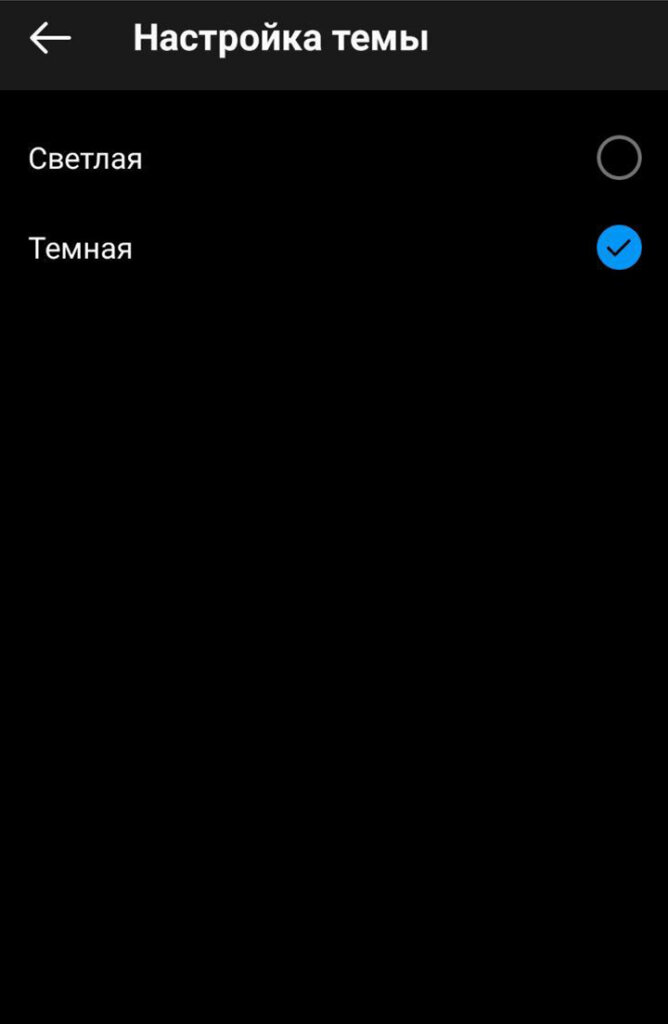
Для телефона на Android 10
Поменять тон в инстаграме на самсунге можно через стандартные настройки. Способ подходит для владельцев мобильника с андроидом 10 и новее.
Чтобы сделать черный фон инстаграм на андроид, зайдите в приложение через мобильное устройство.
- Выберете вкладку Настройки.
- Кликайте на кнопку Экран.
- Включите ночной режим и отрегулируйте яркость.
Просматриваемые сайты будут в черных тонах. Подходит для мобильного приложения Instagram не старше 114 версии.
Чтобы темная тема в инстаграме работала корректно, обновите мобильное приложение.
Способ для ранних андроидов
Для мобильников с андроидом старше 10 версии потребуется скачать приложение.
Программу скачивайте на play.google. Приложение Dark Mode Theme for Instagram специально разработано, чтобы сделать фон черным в инстаграме на андроид.
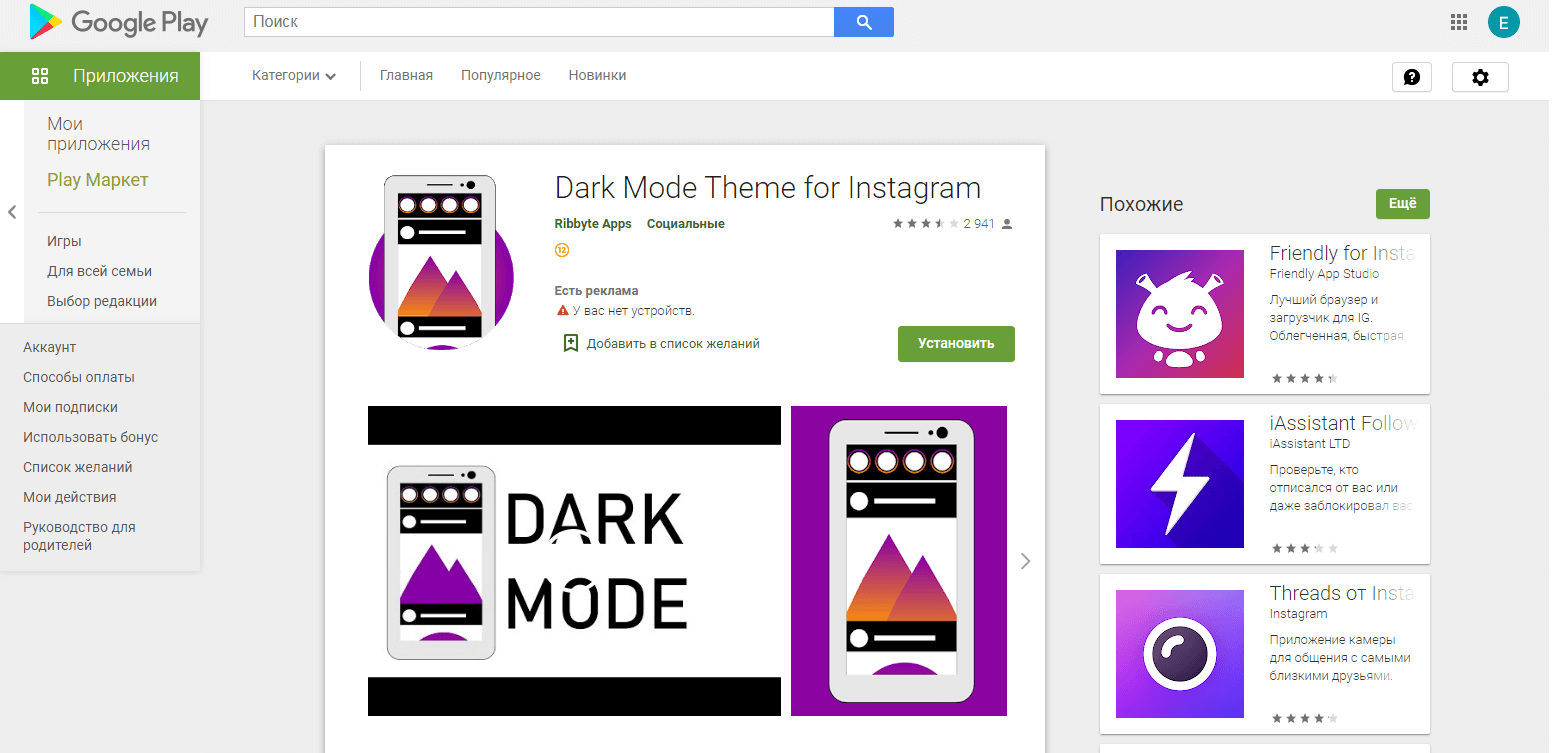
Активация программы потребует пароля и логина от аккаунта.
Для iPhone
Начиная с iPhone 7 в стандартном меню появляется “Инверсия цвета”, которая меняет оттенки темы и кнопок.
Чтобы сделать в инстаграме черный фон на айфоне зайдите в аккаунт:
- Заходим в настройки.
- Выбираем опцию “Основные”.
- Включаем адаптацию дисплея через “Универсальный доступ”.
- Включает затемнение через активацию “Смарт — инверсия”.
Короткое видео по теме как сделать в инстаграме черный фон продолжительностью 1 минуту 22 секунды:
Для стационарных компьютеров
Пользователям с персональным компьютером для затемнения рекомендуем применять браузерное расширение.
- Чтобы сделать темный фон в инстаграме для ПК зайдите в Гугл Хром.
- Откройте меню браузера, кликнув на три вертикальные точки в верхнем правом углу.
- Выбирайте “Дополнительные инструменты”, и опцию “Расширения”.
- В открывшемся окне набираем в поиске Instagram DarkMode.
- Скачайте расширение.
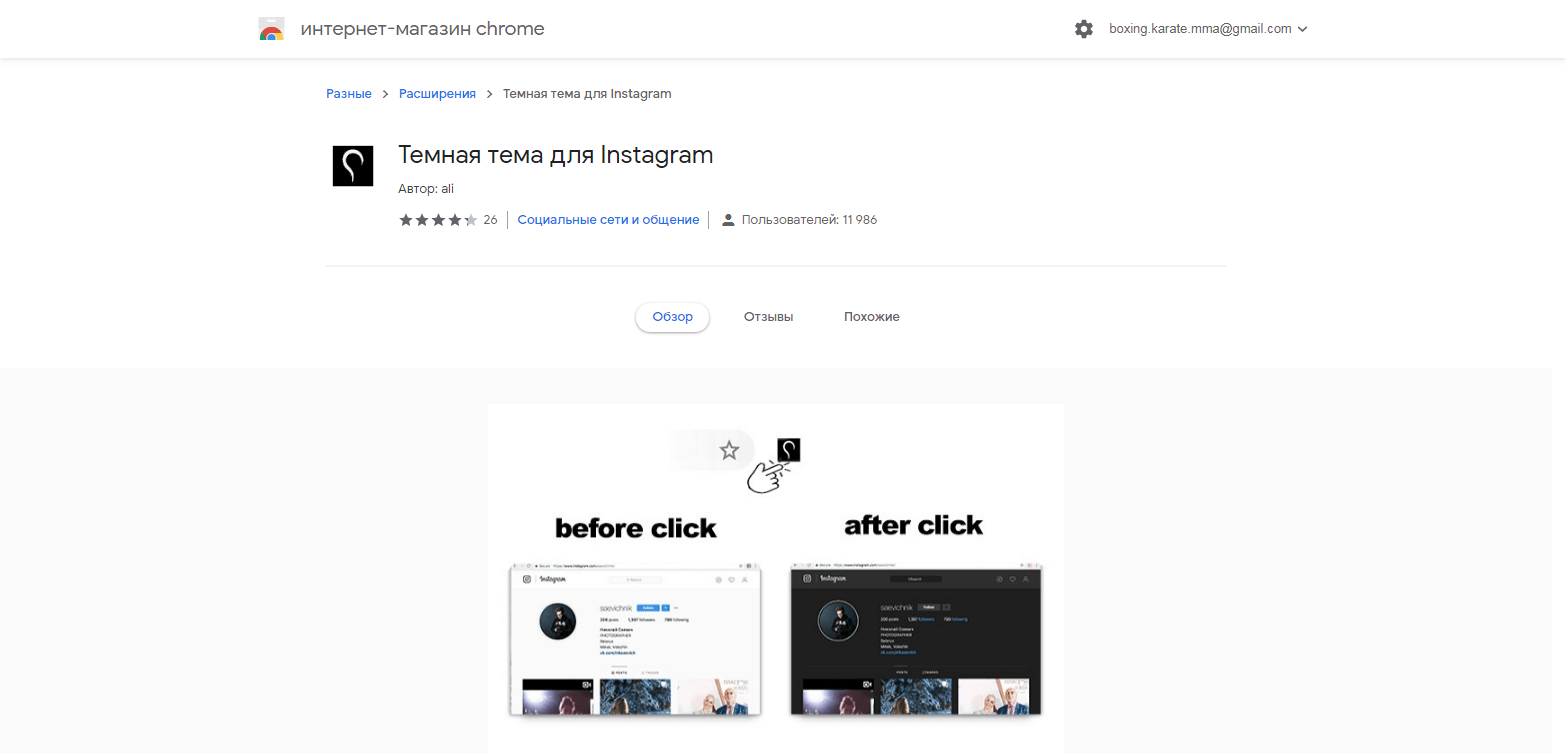
После установки включите расширение.
Возвращаем белый цвет
Темная тема самопроизвольно не появляется. Для этого ночную тему потребуется сначала активировать. Допустимы случаи, когда чёрная тема самостоятельно появляется при обновлении настроек мобильника.
Поменять фон в инстаграме на белый можно обратными к установке черного тона действиями.
Отключите ночной режим чтения:
- Зайдите в “Настройки”.
- Опция “Экран”.
- “Ночной режим” и нажмите “Отключить”.
Сделать в инстаграме белый фон через персональный компьютер можно отключив расширение Instagram DarkMode.
Как поменять фон в истории инстаграм
Поменять фон в истории инстаграм при репосте или публикации можно встроенными в соцсеть функциями и подходящими по размеру и формату картинками.
Стандартный размер картинки в сторис инстаграм составляет 1080 х 1920 пикселей.
Заливка цветом
Если репостите фотографию себе в сторис и хотите поменять заднее оформление, то для этого потребуется стандартная опция “Заливка”.
Первый способ изменить фотографию — залить снимок цветом:
- Для переходим в режиме редактирования в сториз и жмем на карандаш.
- Откроется палитра красок для изменения.
- Выбирайте нужный оттенок и заливайте область вокруг фотографии.
Сделать цветной фон в сторис инстаграм можно не только для репостных фотографий, но в собственных публикациях также.
Опция Пипетка
Чтобы поменять фон в сторис инстаграм внутри фотографий применяйте опцию Пипетка.
Наберите из палитры краску в виртуальную пипетку и добавьте новый оттенок выбранному элементу на фотографии.
Недостаток инструментов “Заливка” и “Пипетка” в ограниченном количестве красок из палитры соцсети.
Применение фильтров для сторис
Фильтры применяют, чтобы поменять фон в истории инстаграм на собственных и репостных снимках.
Чтобы задействовать фильтры:
- Переходите в режим редактирования.
- Выбирайте “Маски”.
- Кликайте “Фильтр”.
Базовый набор фильтров позволит поменять цвет в сториз инстаграм за фотографией. В наборе присутствуют как статичные однотонные краски, так и анимированные фильтры.
Картинки в PNG формате
Трудоёмкий, но самый результативный вариант оформления сторис. Картинки имеют преимущество перед встроенными опциями. Колористика картинок многообразнее и даёт возможность поменять цвет фона в сторис инстаграм и сделать не стандартный дизайн аккаунта.
Подготовьте картинку в PNG формате. Готовые шаблоны стандартных размеров для сторис скачивайте с нашего сайта.
- Картинку для сторис загрузите в Галерею на телефоне, либо на компьютер.
- Сделайте репост фото, либо добавьте собственную фотографию.
- Заходите в Галерею фотографий на мобильнике и копируйте шаблон.
- Переходите в Instagram, где появится “Наклейка”.
- Перенесите наклейку в сториз и наложите фото на шаблон.
Оформляйте сторис картинками в одном стиле, чтобы аккаунт выглядел стильно.

Замена фона при ответе на вопрос
Чтобы поменять фон в истории инстаграм при ответе на вопрос, задействуйте встроенные возможности социальной сети.
Цветное выделение поля для ответа или вопроса в переписке под сторис делайте, если переписка длинная. В короткой переписке ответы автора на цветном поле не так эффективны, как в чатах с десятками вопросов – ответов.
Выделенные ответы автора поста визуально отличаются от вопросов посетителей. Этот приём делает просмотр переписки удобнее. Важно использовать неброские краски, гармонирующие с общим оформлением аккаунта.
- Отметьте вопрос в переписке, на который отвечаете.
- Нажмите “Поделиться ответом”.
- Жмёте на маркер и выбираете оттенок в палитре.
- Заливаете в поле для ответа.
- Кликайте кнопку “Готово” и “Ваша история”.
Ответ на цветном поле опубликован в переписке под сторис.
Пишите вопросы по теме, как поменять фон в инстаграме в комментариях ниже.












